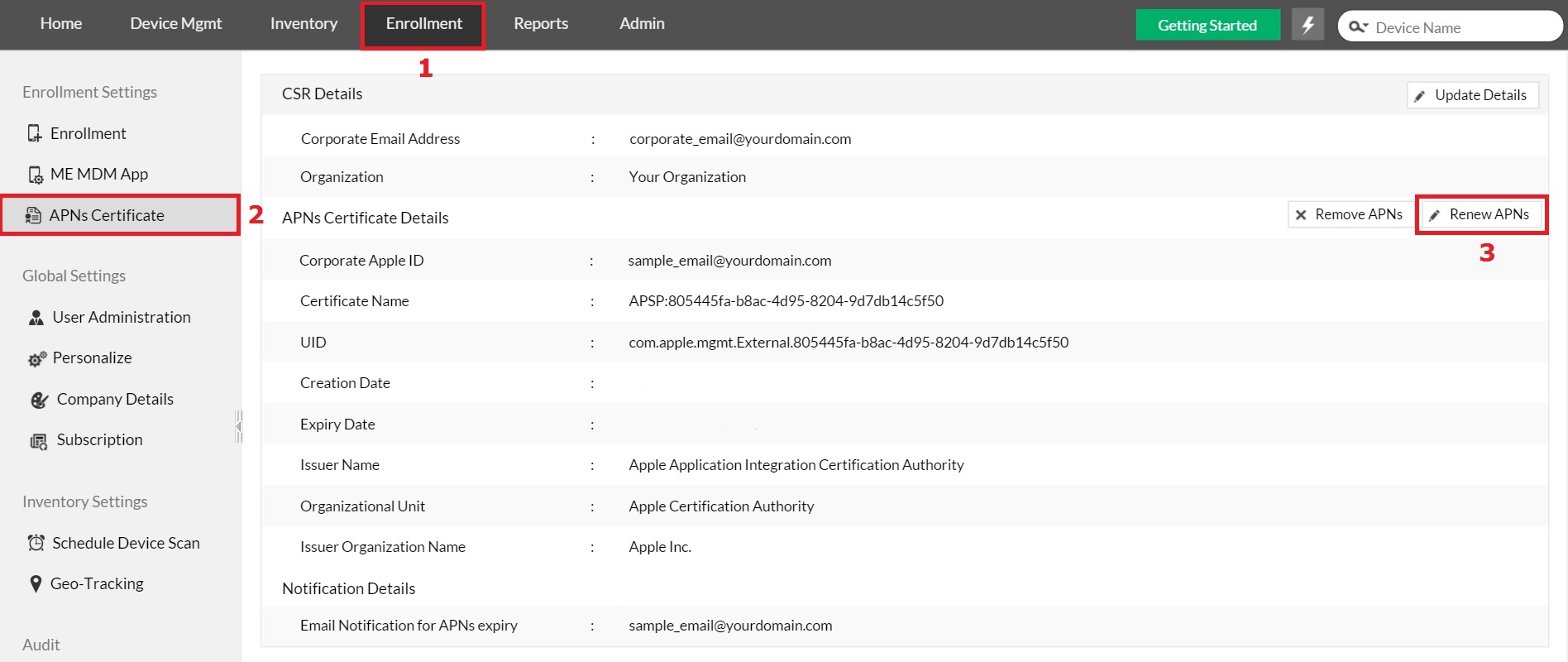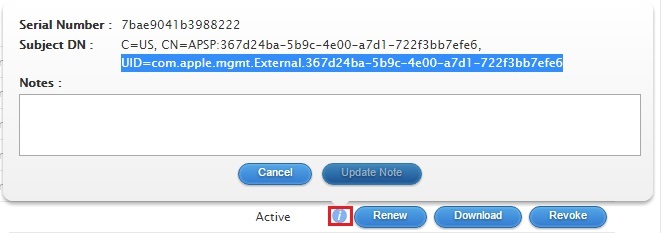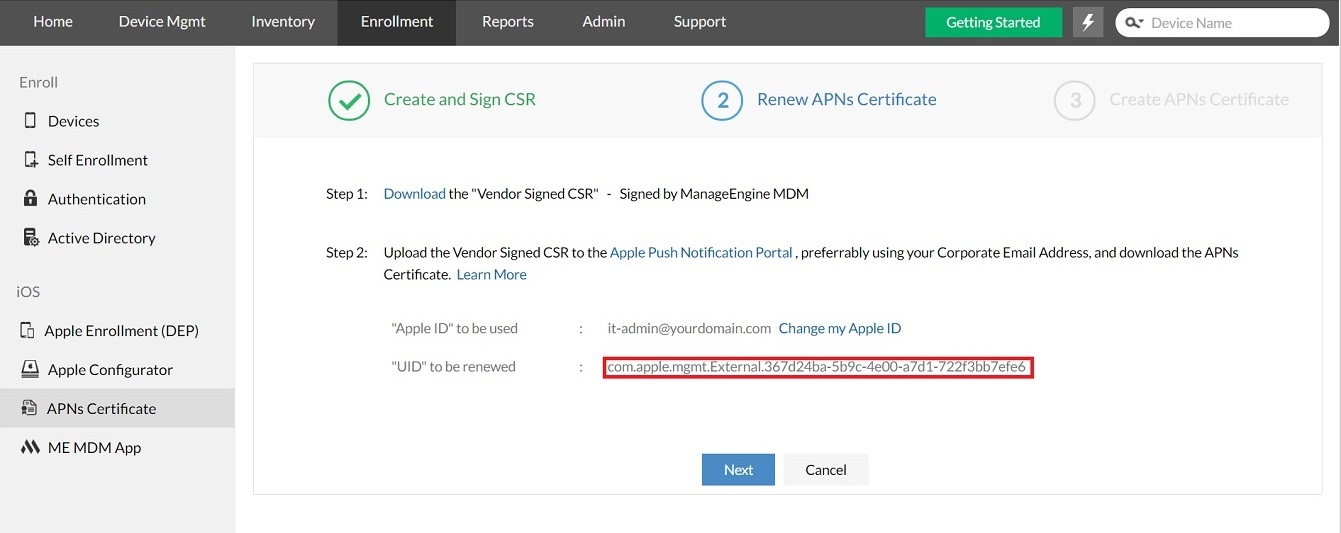更新APNs证书
更新APNs证书包含以下步骤。请确保您使用的苹果ID和第一次创建APNs 时使用的ID相同。请尽量使用企业苹果ID而不是个人苹果ID。 如果APNs证书失效,您将不能继续管理IOS设备。在这种情况下, 即使您在证书失效后更新了APNs,您也需要重新登记设备才能够继续管理。 所以建议您在证书失效之前更新APNs。 APNs应该至少在过期之前一个月更新并上传到Mobile Device Manager Plus服务器中, 以便所有的设备能够及时获得新的APNs认证。假使你在失效的几天前更新 了APNs并且把它上传到Mobile Device Manager Plus服务器中,那些没有及时连接到 Mobile Device Manager Plus服务器获得APNs更新的设备就需要重新登记。
 |
(不适用于MDM云端)
- 如果您使用的Desktop Central版本低于90072,请参考更新CSP的可以步骤:"<本地安装服务器名称>:8020/help/mobile_device_management/iOS/mdm_renew_apns_certificate.html"
- 请确保您已经配置了代理设置和邮箱服务器设置。而网站:https://creator.zoho.com也应该添加到您的域例外列表中,以确保Mobile Device Manager Plus有权限访问该网站来处理供应商签名CSR。
- 如果您是在Desktop Central中使用MDM,您可以通过点击左窗格中选择登记并选择iOS下的APNs证书来进行配置。
|
更新APN证书有2个阶段,它们是:
- 创建和签名CSR
- 更新并上传APNs
创建和签名CSR
创建和获取Zoho公司签名的CSR,请遵循下列步骤:
点击登记,在左侧窗格中选择iOS下拉框中的APNs证书。
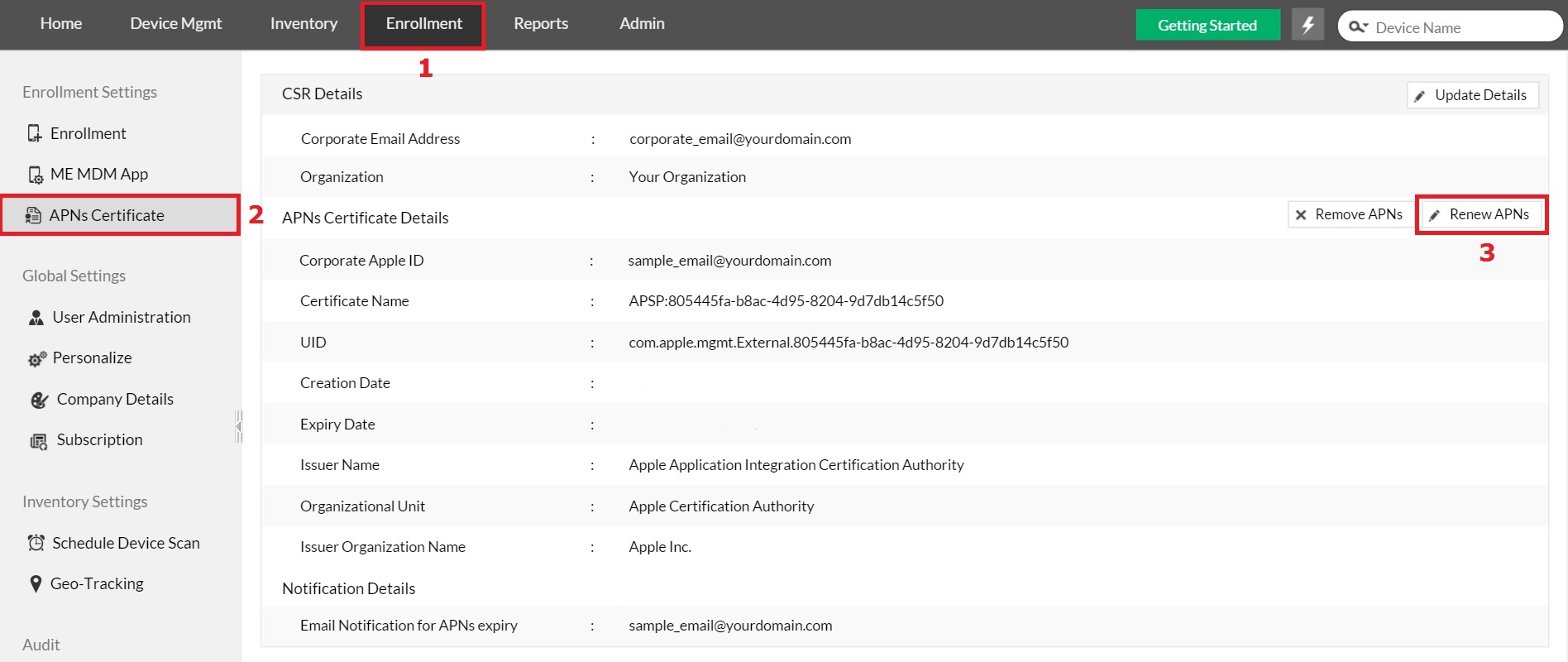
- 点击 更新APNs证书按钮,调用更新进程。更新APNs按钮会出现在APNs过期前3个月。
- 如果签名过程完成,您可以下载供应商签名的CSR。如果签名过程失败的话,那么您可以下载CSR并将其发送到mdm-support@manageengine.com(如果您正在使用MDM本地部署)或mdmcloud-support@manageengine.com(如果您正在使用MDM云端部署)来手动获取签名。签名的文件被邮寄回给你。
更新并上传APNs
- 按以下步骤,将已签署的CSR上传到Apple推送通知门户:
- 访问https://identity.apple.com/pushcert/(Apple推送证书门户网站)来更新APNs。在执行更新时,Apple建议使用"Safari/Google Chrome/Firefox"浏览器。不建议使用Internet Explorer更新APN证书。
- 输入之前创建APNs使用企业Apple ID和密码登录。
 |
请确保与第一次创建APNs时使用的是相同的Apple ID,否则,您必须重新登记所有管理的移动设备。如果您使用相同的Apple ID生成了多个APNs证书,那么您可以参考下面的图片来识别相应的APNs证书。 |
成功登录后,选择更新证书,基于过期日期以及UID选择证书。您可以验证UID是否与Mobile Device Manager Plus服务器即将过期的APNs相同。
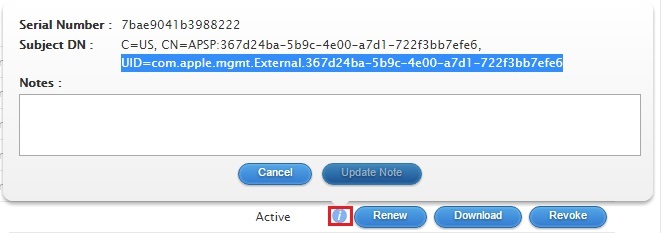
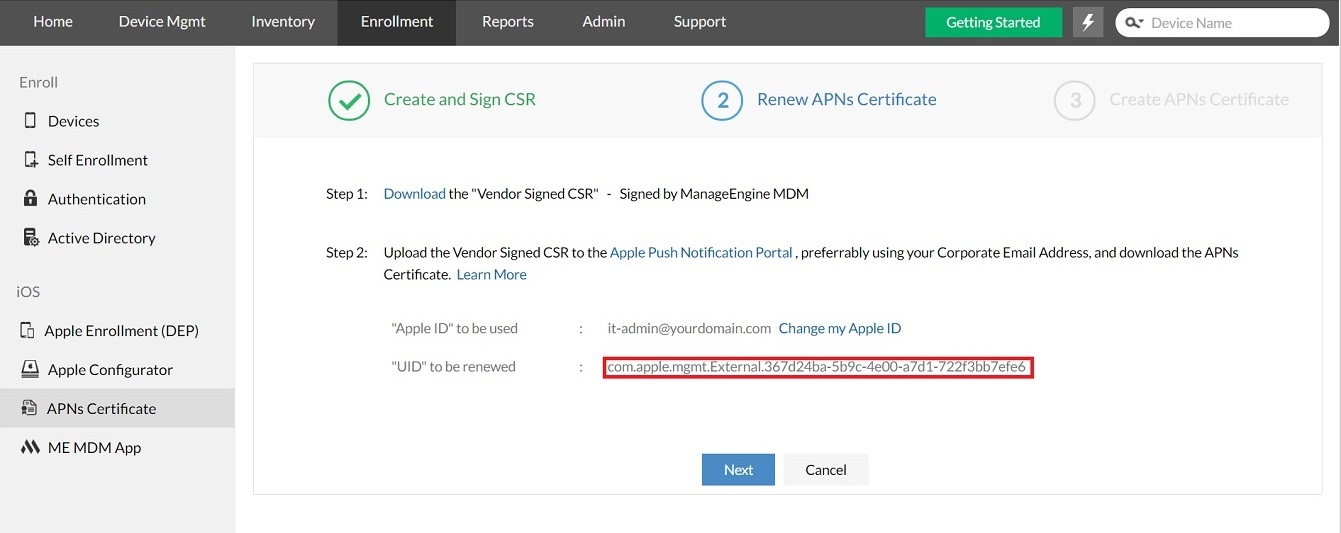
阅读条款和条件后单击接受。
上传由Zoho公司签名发送来的证书。
在门户中出现了一个管理iOS设备的新证书。
下载新的Apple签名证书(MDM_ZOHO_Corporation_Certificate.pem)。
在Mobile Device Manager Plus web控制台,点击下一步上传从Apple推送通知门户下载的APNs证书。
点击上传完成操作。
您已经成功更新并上传APNs证书,如今可以继续管理您的iOS设备。
更改APNs使用的邮件地址
利用员工的电子邮件地址而不是基于邮件地址的组织创建的APNs,不能在下列情况下更新:
- 如果员工忘记了密码
- 如果员工离开了组织,相关联的电子邮件地址已被终止。
因此,基于组织电子邮件地址创建APNs才是理想的。要更改电子邮件地址,请遵循以下步骤:
- 使用创建APNs时的Apple ID登录Apple。单击“帐户”下的“编辑”。
- 点击”Apple ID”下的“更改邮件地址”。指定新电子邮件地址。此电子邮件不应与任何其他Apple ID相关联。
- 单击“继续”,并按照屏幕上的指示更改电子邮件。
- 进入MDM控制台,点击登记,然后选择iOS中的APNs证书。
- 在点击更新APNs的按钮,您会看到用来创建的APNs的Apple ID。
- 点击更改我的Apple ID,按照屏幕上的指示和更新Apple ID。